Σε αυτό το άρθρο θα σας διδάξουμε πώς να το κάνετε ενεργοποιήστε το Wifi από το cmd, κόκκαλο, με τη χρήση εντολών. σε περίπτωση που έχετε κάποιο είδος προβλήματος και σας εμποδίζει να ενεργοποιήσετε κανονικά.
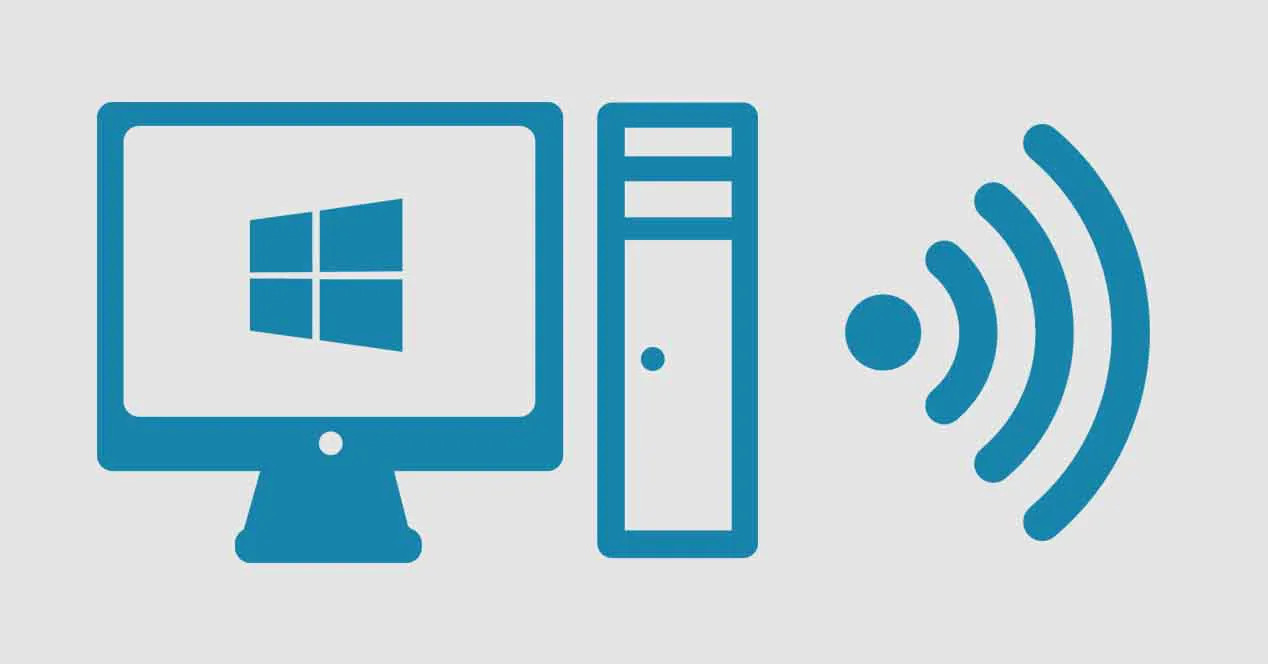
Μέσω αυτού του άρθρου, θα σας διδάξουμε πώς να ενεργοποιήσετε τη σύνδεση Wi-Fi, με εντολές
Ενεργοποιήστε το Wifi από το cmd
Πολλοί από τον ηλεκτρονικό εξοπλισμό που αγοράζουμε και που βγαίνει με την πάροδο του χρόνου, όλοι έχουν σύνδεση Wi-Fi: κινητά τηλέφωνα, υπολογιστές, tablet, τηλεοράσεις, εκτυπωτές, πλυντήρια, μεταξύ άλλων. Έτσι, είναι σχεδόν αδύνατο να αποκτήσετε μια συσκευή που δεν διαθέτει αυτήν την τεχνολογία.
Στην περίπτωση υπολογιστών και τηλεφώνων, είναι σχεδόν υποχρεωτικό να έχουν αυτήν την επιλογή. αφού είναι αυτό που θα μας επιτρέψει μια ασύρματη σύνδεση και θα διευκολύνει το έργο μας. Στην περίπτωση του πρώτου εξοπλισμού που αναφέρεται (υπολογιστής), μπορούν να έχουν σύνδεση μέσω κωδικού πρόσβασης Ethernet ή μέσω Wifi.
Εάν για κάποιο λόγο η είσοδος καλωδίου Ethernet ο υπολογιστής σας είναι κατεστραμμένος ή δεν μπορείτε να τον ενεργοποιήσετε χρησιμοποιώντας εντολές πληκτρολογίου. θα σας δείξουμε δύο επιλογές που εξυπηρετούν ενεργοποιήστε το Wifi από cmd, αυτό σίγουρα θα σας βοηθήσει πολύ και θα απαλλαγείτε από αυτόν τον πονοκέφαλο.
Αυτό που θα κάνουμε είναι να αντιγράψουμε ένα όνομα που θα μας πει η "γραμμή εντολών" των Windows και θα το αποθηκεύσουμε σε ένα ιστολόγιο σημειώσεων. τότε θα αλλάξουμε την επέκταση, για να την μετατρέψουμε σε εντολή και voila! Εύκολα σωστά; Δεν χρειάζεται να είσαι ειδικός προγραμματιστής, πόσο μάλλον αρχάριος. Θα το κάνουμε όσο το δυνατόν πιο εύκολο, έτσι ώστε ο καθένας να μπορεί να το κάνει χωρίς μεγάλες επιπλοκές. Αυτές οι δύο μέθοδοι που θα αναφέρουμε παρακάτω και που θα σας εξηγήσουμε πώς να τις κάνετε φυσικά είναι:
- Ενεργοποιήστε και απενεργοποιήστε τον προσαρμογέα δικτύου του υπολογιστή σας: θα σας βοηθήσει ενεργοποιήστε el Wi-Fi ή απενεργοποιήστε το σε περίπτωση προβλήματος υλικού στον υπολογιστή σας, όπως σας είπαμε πριν από λίγο.
- Απελευθερώστε και ανανεώστε τη διεύθυνση IP του υπολογιστή σας: αυτή η μέθοδος θα σας εξυπηρετήσει απλώς για να συνδέσετε ή να αποσυνδέσετε τη σύνδεση στο δίκτυό σας, εάν δείτε ότι έχει πρόβλημα με αυτόν.
Μέθοδοι ενεργοποίησης Wifi από cmd
Έχοντας πει τα παραπάνω, πώς θα σας βοηθήσουν οι δύο μέθοδοι, θα σας δώσουμε βήμα προς βήμα. Πρώτα απ 'όλα, σας συνιστούμε να διαβάσετε ολόκληρο το άρθρο πρώτα και στη συνέχεια να κάνετε τις αντίστοιχες ενέργειες.
-
Ενεργοποίηση / Απενεργοποίηση προσαρμογέα δικτύου
Το πρώτο πράγμα που πρέπει να κάνουμε είναι να γνωρίζουμε το όνομα του προσαρμογέα ασύρματου δικτύου μας. Απλώς, για να εκτελέσουμε την εργασία μας, θα ανοίξουμε τη γραμμή εντολών των Windows ή το cmd. Κάντε κλικ στη μηχανή αναζήτησης συσκευών και προχωρήστε στον τύπο: «cmd»(Χωρίς τα εισαγωγικά); Μόλις εμφανιστεί η επιλογή, θα κάνετε δεξί κλικ σε αυτήν και ΤΡΕΧΕΙ ΩΣ ΔΙΟΙΚΗΤΗΣ (Αυτό είναι πολύ σημαντικό, διαφορετικά, τίποτα που θα κάνουμε δεν θα λειτουργήσει ή δεν θα μας κάνει λάθος).
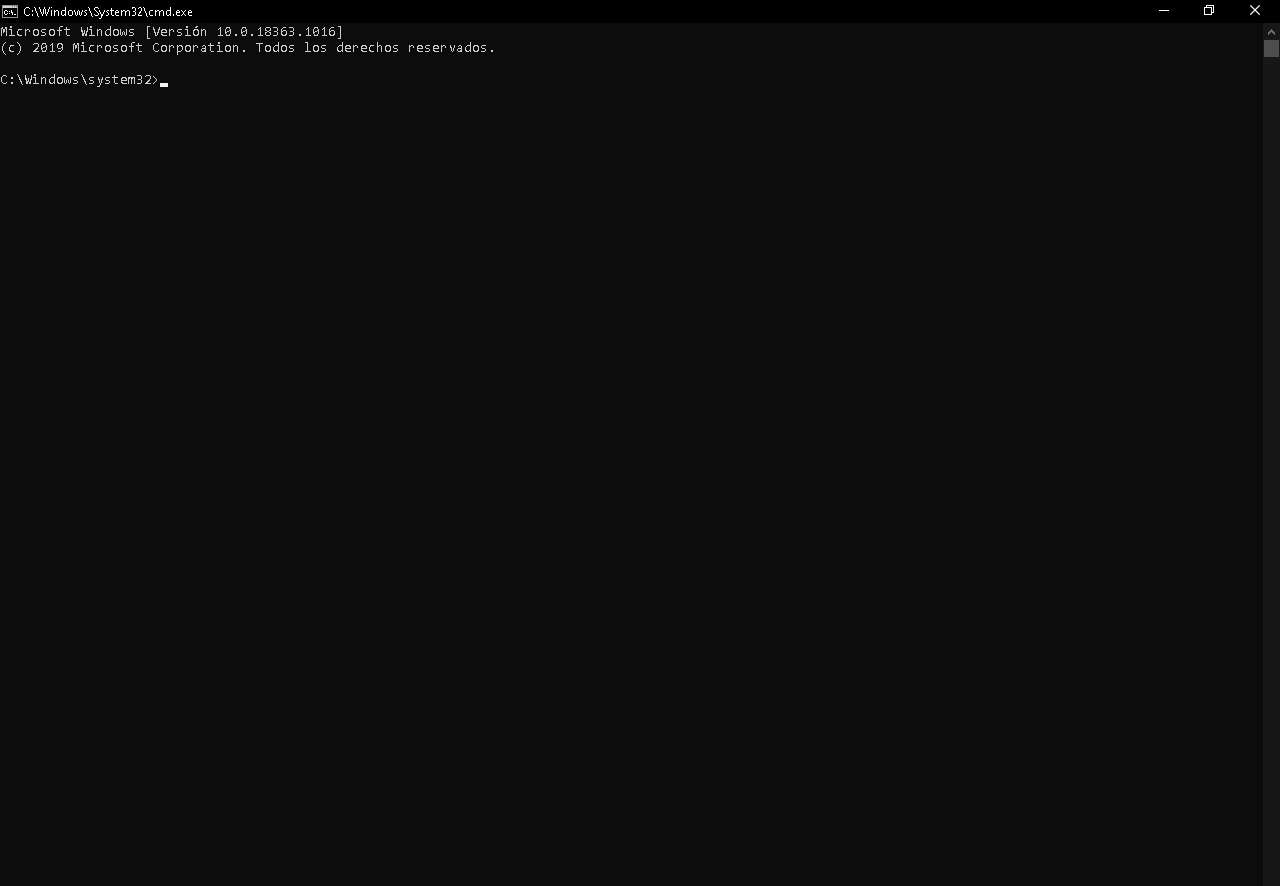
Αυτό το πλαίσιο αντιστοιχεί στη "γραμμή εντολών" των Windows, όπου θα εκτελέσουμε τις σχετικές εντολές
Ως επόμενο βήμα, θα γράψουμε τον ακόλουθο κώδικα που θα μας δώσει τις λεπτομέρειες που αντιστοιχούν σε όλες τις διαθέσιμες πληροφορίες στο δίκτυο του υπολογιστή μας: καταστάσεις, ονόματα, τύπος δικτύου: «netsh interface show interface '. Θα μας ενδιαφέρει το όνομα της διεπαφής του ασύρματου δικτύου μας, το οποίο έχει από προεπιλογή το όνομα «Wifi».
-
Ενεργοποιήστε τον προσαρμογέα δικτύου
Το επόμενο βήμα για ενεργοποιήστε το Wifi από το cmd, θα ανοίξει το ιστολόγιο σημειώσεων της ομάδας μας (θα έρχεται πάντα ως προεπιλεγμένο πρόγραμμα) και εκεί, θα αντιγράψουμε τον ακόλουθο κώδικα: «netsh interface interface set ".," Interface_name enabled ".
Στο μέρος που λέει «Όνομα_επαφής«, Αυτό που θα κάνετε είναι να αλλάξετε αυτό που λέει εκεί στο όνομα της διεπαφής του προσαρμογέα δικτύου σας. Σε αυτήν την περίπτωση παίρνουμε το όνομα "Wifi" ως παράδειγμα. έτσι ο κωδικός θα είναι ο εξής: «netsh interface interface set Wifi enabled ».
Κρατάτε το αρχείο ιστολογίου σημειώσεων στην επιφάνεια εργασίας σας (μπορείτε να το κάνετε όπου θέλετε, αλλά είναι καλύτερο να το έχετε πάντα σε προβολή παρά κρυφό). Το επόμενο πράγμα θα είναι η μετατροπή αυτού του αρχείου από txt να ρόπαλο (που είναι ένας τύπος σεναρίου ή εντολής).
Το τελευταίο είναι πολύ απλό, απλά αναζητήστε το αρχείο txt, του δίνετε δεξί κλικ και μετά αριστερό κλικ όπου γράφει «Μετονομασία». Στο τέλος του ονόματος αρχείου όπου λέει η επέκταση, γράφετε «ρόπαλο»Και, στη συνέχεια, κάντε κλικ οπουδήποτε στην επιφάνεια εργασίας, θα μετατρέψει αυτόματα το αρχείο ιστολογίου σημειώσεων σε σενάριο.
Μόλις αποφασίσετε να ενεργοποιήσετε την ασύρματη σύνδεσή σας, το μόνο που έχετε να κάνετε είναι να κάνετε διπλό κλικ σε αυτό το νέο αρχείο και αυτόματα θα εκτελέσει την εργασία. Ένας άλλος τρόπος είναι ότι από την ίδια γραμμή εντολών γράφετε τον προηγούμενο δεδομένο κώδικα και θα κάνει το ίδιο, δεν υπάρχει διαφορά, εκτός από το ότι θα πρέπει να εκτελέσετε περισσότερα βήματα.
Εάν έχετε κάνει σωστά τα βήματα, τότε δεν θα εμφανιστεί μήνυμα από το σύστημα που να δείχνει ότι όλα πήγαν ικανοποιητικά. Εάν κάτι δεν πάει καλά κατά τη διαδικασία, το ίδιο σύστημα θα μας ενημερώσει για αυτό το σφάλμα.
-
Απενεργοποιήστε τον προσαρμογέα δικτύου
Για να κάνετε το αντίθετο από τα παραπάνω, θα ακολουθήσετε τα ίδια βήματα που δόθηκαν πριν, αλλά ο κώδικας θα αλλάξει λίγο. Ανοίξτε το ιστολόγιο σημειώσεων και αντιγράψτε τον ακόλουθο κώδικα που θα είναι αυτός που θα απενεργοποιήσει το ασύρματο δίκτυό σας: «netsh interface set interface Interface_name απενεργοποιημένο ».
Όπως σημειώνετε, το μόνο που άλλαξε από αυτόν τον κώδικα ήταν το ενεργοποιημένη (που σημαίνει "ενεργοποιημένο", στα Αγγλικά) α ανάπηρος ("Ατομα με ειδικές ανάγκες"). Όπως και πριν, θα αντικαταστήσετε το «Όνομα_επαφής » με το όνομα του δικτύου σας, αφήνοντας κάτι σαν αυτό: «netsh interface set Wi-Fi απενεργοποιημένη ».
Έκανε αυτήν την αλλαγή, αποθηκεύστε το αρχείο σας txt μαζί στο άλλο αρχείο για ενεργοποίηση, έτσι θα τα έχετε και τα δύο μαζί. αλλάζετε ξανά την επέκταση αυτού σε ρόπαλο, όπως κάναμε με το προηγούμενο αρχείο για να το μετατρέψουμε σε σενάριο. Μπορείτε να επιλέξετε να αντιγράψετε αυτόν τον κώδικα στο cmd, όπως πριν και θα λειτουργήσει το ίδιο, εξαρτάται από εσάς.
-
Απελευθέρωση / Ανανέωση διεύθυνσης IP
Τα βήματα για την κυκλοφορία ή την ανανέωση θα είναι πρακτικά τα ίδια με τα προηγούμενα. Αυτή η επιλογή θα σας συνδέσει ή θα σας αποσυνδέσει από το δίκτυό σας Wifi, χρησιμοποιώντας επίσης τη διεύθυνση IP, μπορείτε επίσης ενεργοποιήστε το Wifi από το cmd? Διαφορετικά στην προηγούμενη εναλλακτική, η οποία απενεργοποιεί ή ενεργοποιεί αυτήν τη λειτουργία στον υπολογιστή σας.
-
Απελευθέρωση διεύθυνσης IP
Για αυτήν την ευκαιρία δεν θα χρειαστεί να ανοίξετε τη "Γραμμή εντολών" των Windows, απλώς ανοίξτε το ιστολόγιο σημειώσεων στον υπολογιστή σας και αντιγράψτε τον ακόλουθο κώδικα ή εντολή: "Ipconfig / release ».
Αυτό θα "διαγράψει" τη διεύθυνση IP που έχει καταχωρίσει ο υπολογιστής σας από το δρομολογητή σας, η οποία θα σας αποσυνδέσει από το δίκτυο Wi-Fi στο οποίο είστε συνδεδεμένοι αυτήν τη στιγμή. Αφού επικολλήσετε τον κώδικα στο ιστολόγιο σημειώσεων, απλώς αλλάζετε την επέκταση, ώστε να μπορείτε να τον μετατρέψετε σε σενάριο. με τον ίδιο τρόπο που σας είπαμε πριν.
Εάν θέλετε να έχετε περισσότερες γνώσεις σχετικά με την προστασία και τον αποκλεισμό του δικτύου Wi-Fi σε περίπτωση που εντοπίσετε εισβολέα. για μεγαλύτερη ασφάλεια, σας προσκαλούμε να διαβάσετε: Αποκλεισμός εισβολέων Wifi Κάντε το σωστά!
-
Ανανέωση διεύθυνσης IP
Εάν θέλετε να επανασυνδεθείτε στο δίκτυο Wi-Fi από το οποίο αποσυνδεθήκατε, απλώς εκτελέστε ένα σενάριο. πρέπει να έχει τον ακόλουθο κωδικό: «Ipconfig / ανανέωση ».
Αυτό θα εκχωρήσει ξανά τη διεύθυνση IP στον υπολογιστή σας, έτσι ώστε να μπορεί να συνδεθεί στο δίκτυό σας. το σενάριο γίνεται με τον ίδιο τρόπο: ανοίγετε σημειώσεις ιστολογίου, αντιγράφετε τον κώδικα, αποθηκεύετε το αρχείο και αλλάζετε την επέκτασή του σε ρόπαλο? με αυτόν τον τρόπο θα έχετε την εντολή να εκτελέσετε για να ανανεώσετε την IP του υπολογιστή σας.
Το μόνο μειονέκτημα αυτής της δεύτερης μεθόδου είναι ότι εάν ο δρομολογητής σας έχει δυναμική IP (αλλάζει συχνά) ενδέχεται να έχετε προβλήματα κατά την ανανέωση της διεύθυνσης. Τέλος, εάν καμία από αυτές τις μεθόδους δεν ήταν χρήσιμη, αυτό σημαίνει ότι η κεραία Wi-Fi του υπολογιστή σας είναι κατεστραμμένη, οπότε θα πρέπει να την επισκευάσετε ή να αγοράσετε μια νέα, θα σας αφήσουμε ένα ενημερωτικό βίντεο.
https://www.youtube.com/watch?v=uM1ULQnoHvw